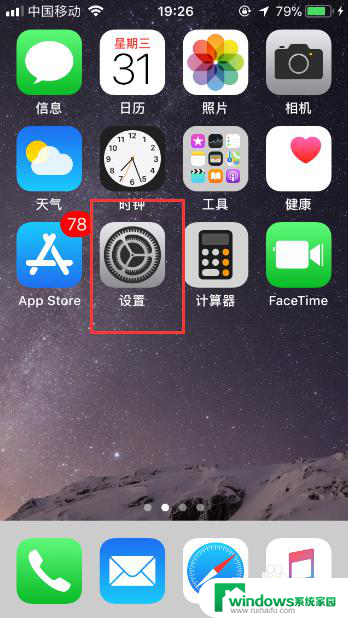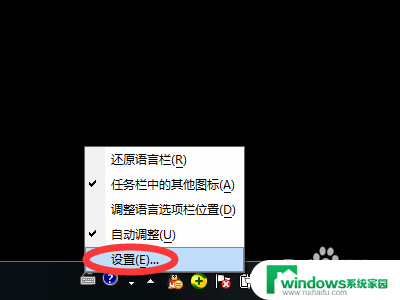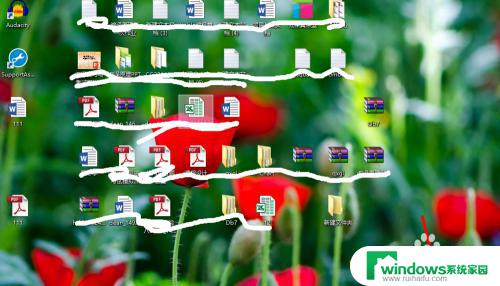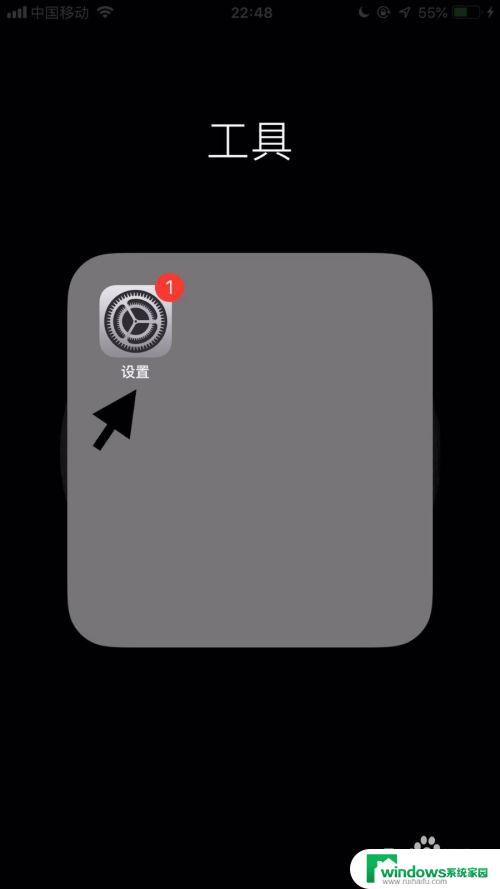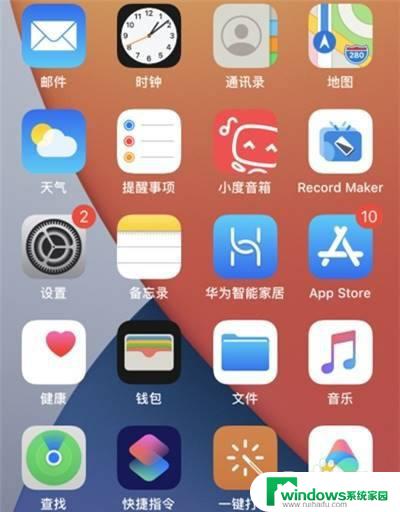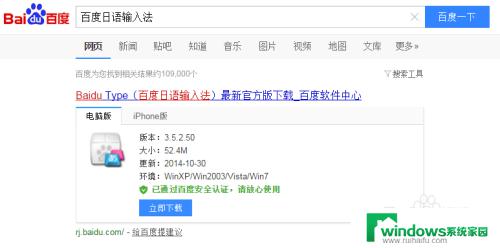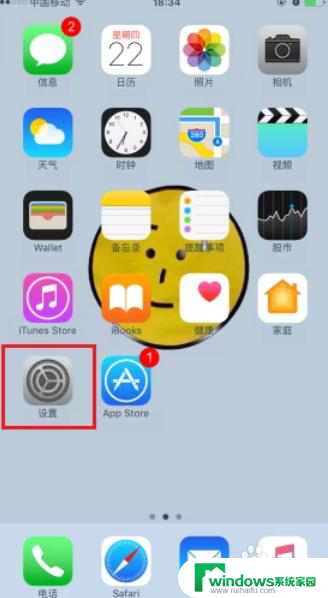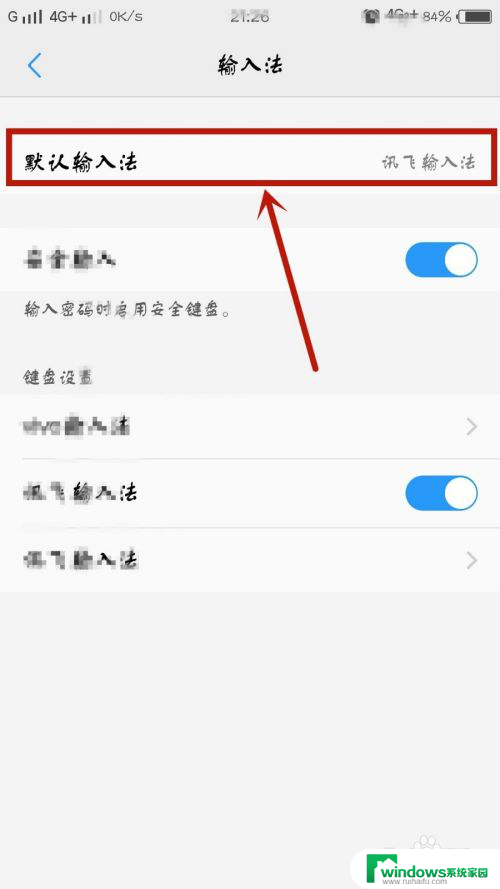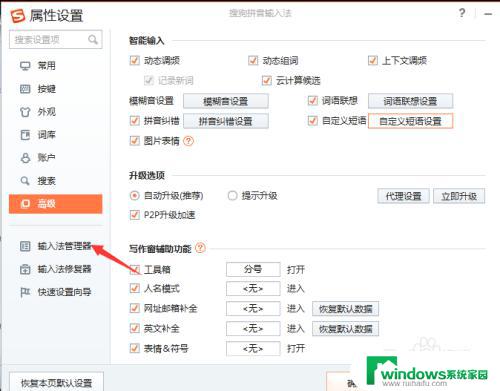苹果怎么添加日语输入法 iphone苹果手机怎样添加日文输入法
更新时间:2023-07-03 14:50:00作者:xiaoliu
苹果怎么添加日语输入法,小编在使用iPhone时,经常需要在日本交流,但是发现自己的手机没有日语输入法,无法正常输入日语,于是小编便开始寻找添加日语输入法的方法。经过一番搜索和尝试,小编终于成功在iPhone上添加了日文输入法。下面小编将为大家详细介绍添加日语输入法的方法。
操作方法:
1.点击苹果手机桌面的设置图标
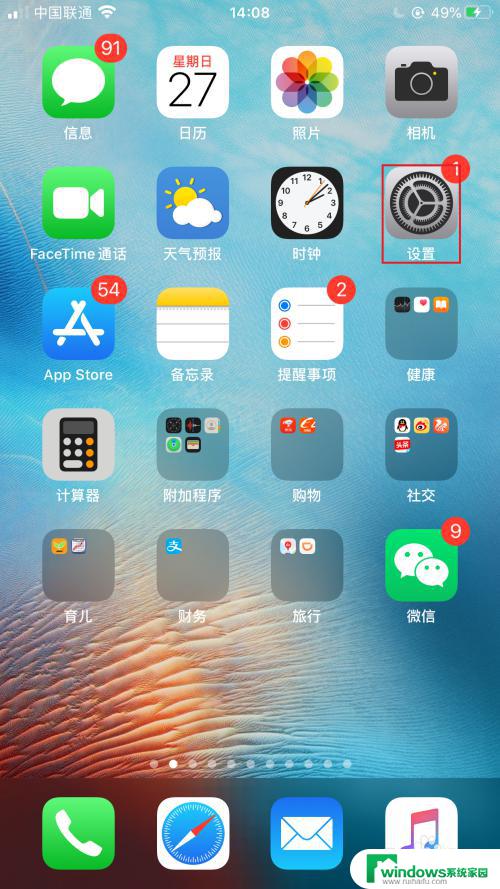
2.打开设置界面,点击通用
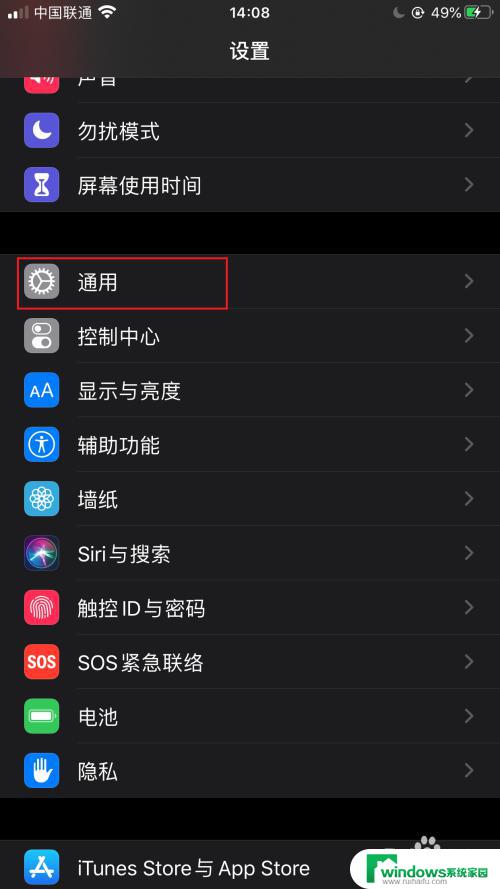
3.进入通用配置界面,点击键盘
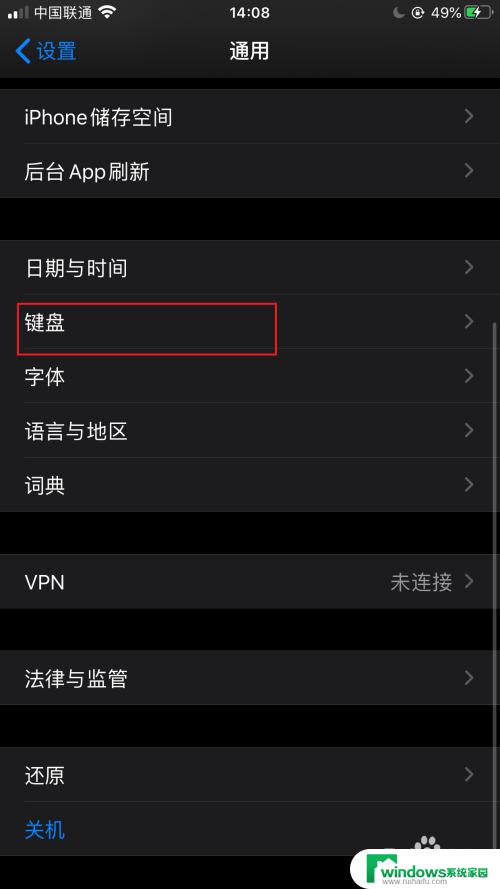
4.进入键盘设置界面,再点击键盘
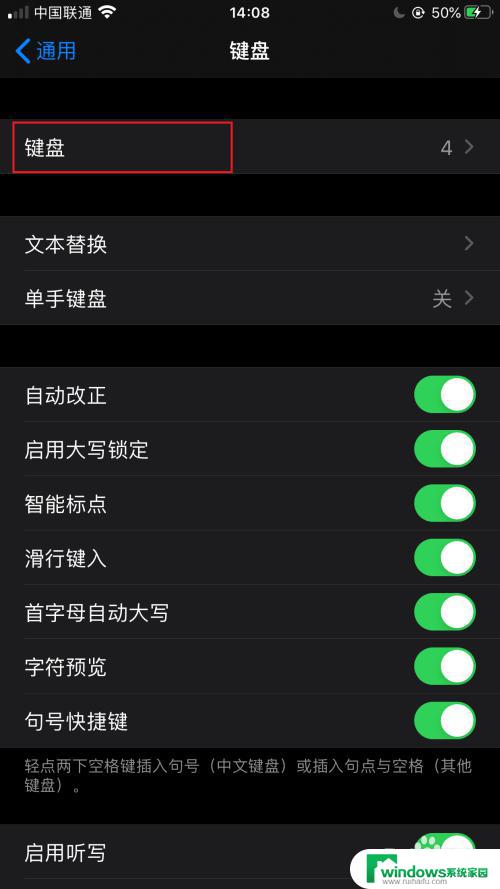
5.进入输入法添加界面,点击添加新键盘
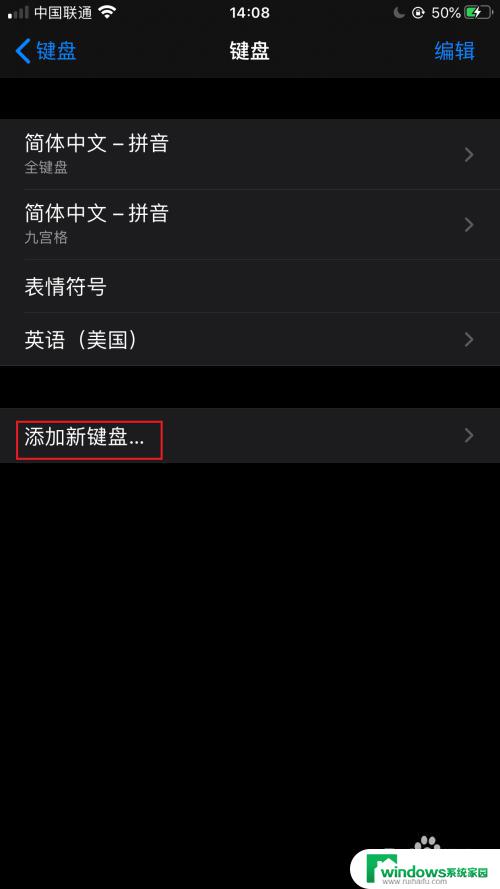
6.进入添加新键盘界面,选择日语
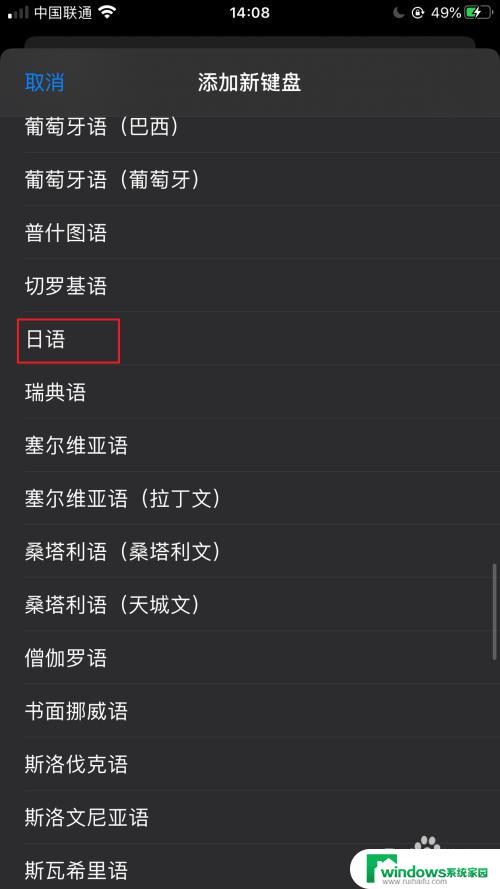
7.勾选假名和罗马字,点击完成
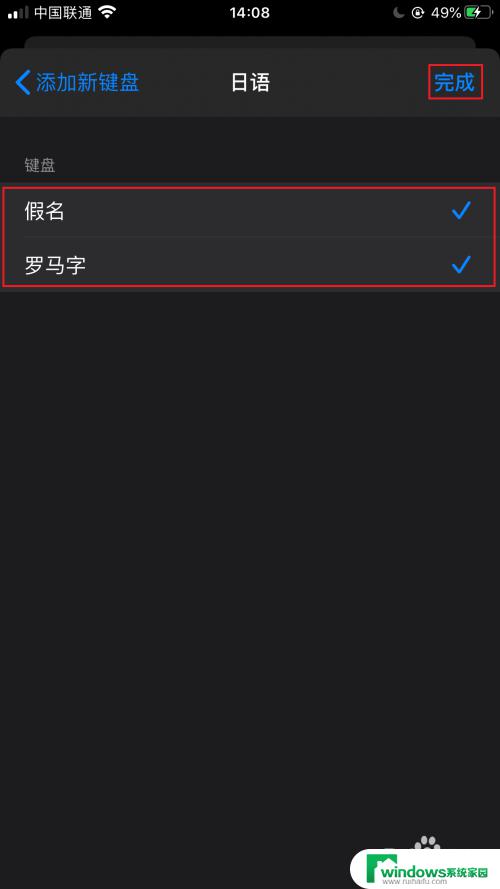
8.日语键盘添加成功。到此在苹果手机上添加日语输入法的方法就介绍完了。
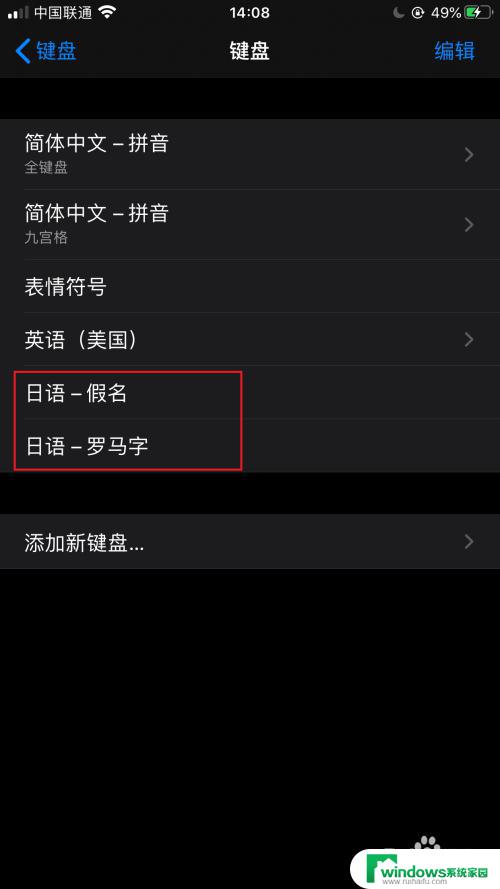
以上就是添加日语输入法的全部步骤,如果您有类似的问题,请参考本文中的说明进行修复,希望这篇文章对您有所帮助。